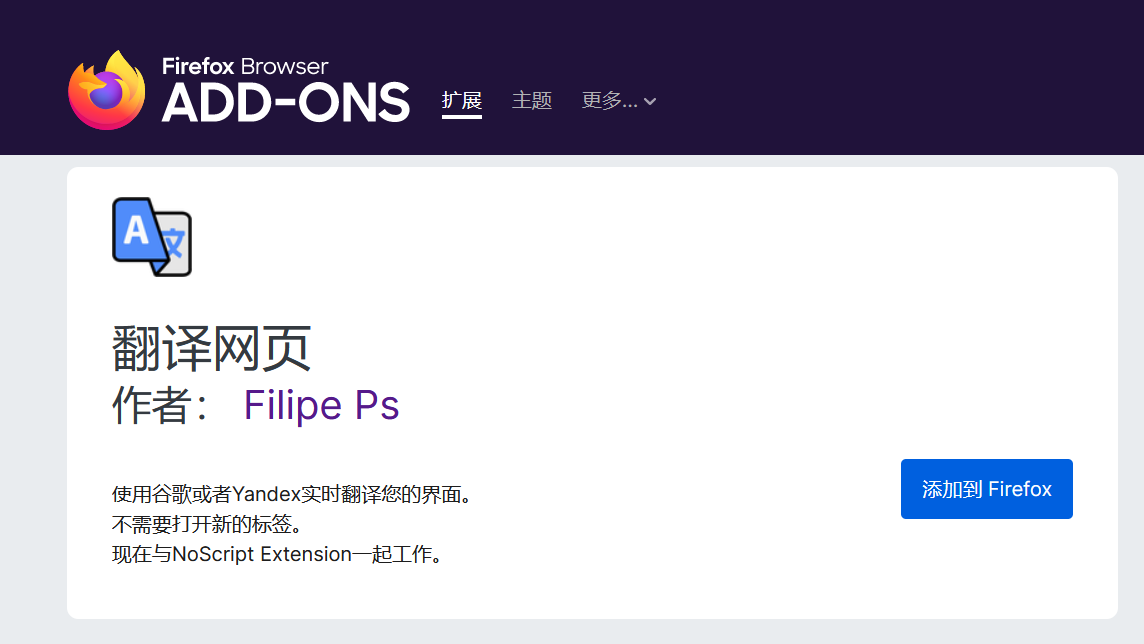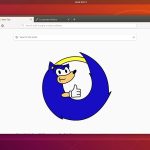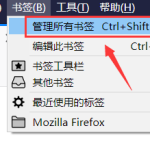在火狐浏览器中,您可以通过点击地址栏右侧的“翻译”按钮来翻译网页。如果这个按钮没有显示,可能需要先安装一个翻译插件,比如“谷歌翻译”插件。安装后,当您访问一个外语网页时,点击翻译按钮即可将网页内容翻译成您选择的语言。
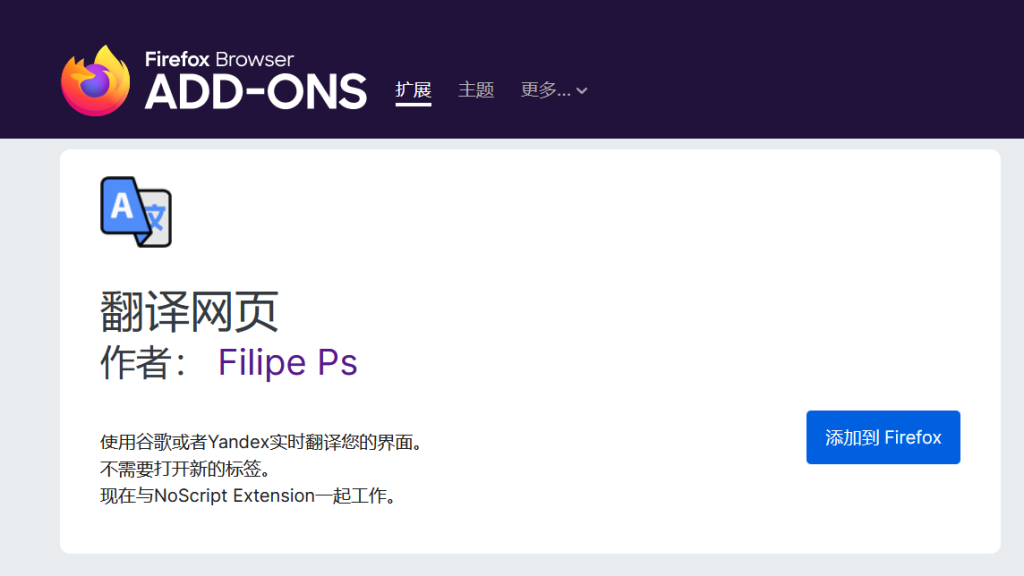
火狐浏览器翻译功能概览
火狐浏览器翻译按钮的位置和功能
- 按钮位置:在火狐浏览器下载好的应用中,翻译按钮通常出现在地址栏的右侧。当你访问一个使用外语(非浏览器默认语言)的网页时,翻译图标会自动显示。
- 功能简介:点击该翻译按钮,可以将当前网页的内容翻译成预设的语言。用户可以在翻译插件的设置中选择目标语言。
- 即时翻译:除了手动点击翻译按钮外,一些翻译插件还支持自动检测外语页面并提示用户是否需要翻译,大大提高了浏览效率。
如何激活火狐浏览器的翻译功能
- 安装翻译插件:首先,需要在火狐浏览器的插件库中找到翻译插件。打开火狐浏览器,进入“菜单” > “附加组件和主题” > “获取附加组件”,然后搜索“翻译”相关插件,如“谷歌翻译”或“To Google Translate”等。
- 启用插件:下载并安装好插件后,通常需要重启浏览器以确保插件正常工作。安装完成后,插件会添加一个翻译图标到工具栏或地址栏,具体位置根据插件设计而定。
- 配置翻译偏好设置:在插件的选项或设置中,用户可以设置默认的翻译语言,是否自动翻译所有外语网页,以及是否显示翻译按钮等选项。这些设置可以根据个人需求调整,以获得最佳的使用体验。
安装翻译插件到火狐浏览器
推荐的火狐翻译插件
- 谷歌翻译(Google Translate):这是最广泛使用的翻译插件之一,支持超过100种语言的互译,能够实现网页的即时翻译。
- To Google Translate:这个插件允许用户通过右键点击网页上的任何文本来快速翻译,非常适合只需要片段翻译的用户。
- Bing Translator:虽然比谷歌翻译的支持语言少一些,但Bing Translator以其准确性在某些语种中表现更佳。
插件安装步骤详解
- 打开火狐浏览器:首先,确保你的火狐浏览器是最新版本,这样可以兼容大多数插件。
- 访问火狐浏览器插件商店:在浏览器地址栏中输入“addons.mozilla.org”访问火狐的官方插件商店。在搜索栏中输入“翻译”,查找上述推荐的翻译插件。
- 选择并安装插件:从搜索结果中选择你需要的翻译插件,点击“添加到Firefox”,遵循提示完成安装过程。安装后,大多数翻译插件会自动添加一个图标到浏览器的工具栏或地址栏。
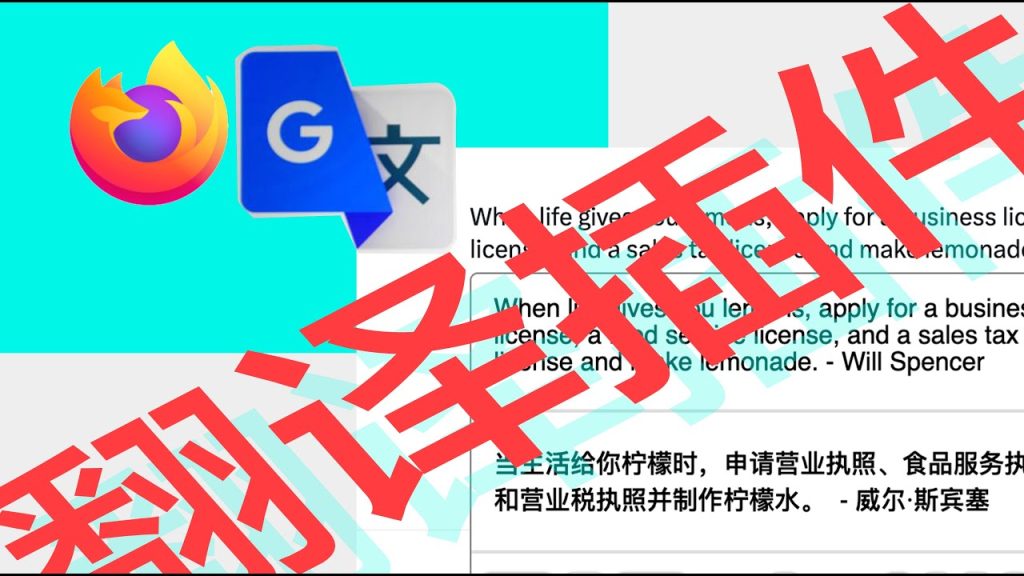
优化火狐浏览器的翻译体验
自定义语言偏好设置
- 设置默认语言:在翻译插件的设置界面中,可以选择一种或多种“默认翻译语言”。这样,每当插件检测到外语网页时,它将自动将内容翻译成您设定的语言。
- 排除特定语言的自动翻译:如果你通晓某些语言,可以在设置中选择“不自动翻译”这些语言的网页,避免不必要的翻译操作,加快浏览速度。
- 同步设置跨设备:如果使用多个设备浏览网页,某些翻译插件如谷歌翻译允许你将偏好设置同步到所有使用同一Google账户的设备上,确保翻译体验的一致性。
翻译功能的快捷操作
- 快捷键翻译:大多数翻译插件支持快捷键操作。例如,可以在插件设置中配置一个快捷键,当按下该快捷键时自动翻译当前网页或选中的文本。
- 右键菜单翻译:安装某些翻译插件后,可以通过右键点击网页上的文本,并从出现的上下文菜单中选择“翻译”,快速翻译选中的文字。
- 自动检测语言并提示翻译:启用翻译插件的自动检测功能,插件会自动识别网页使用的语言,并在网页上方或地址栏显示翻译按钮的提示,单击即可翻译整个网页。
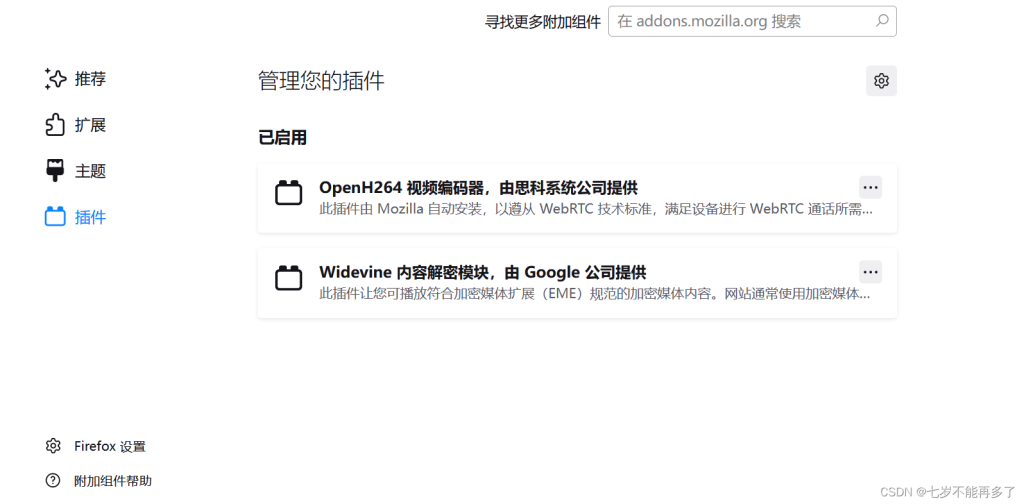
解决火狐浏览器翻译中的常见问题
处理翻译错误
- 刷新翻译结果:有时候简单的刷新操作可以纠正翻译错误。点击翻译工具栏上的“重新翻译”按钮,让插件再次处理网页内容。
- 调整原文:如果翻译错误由于原文的语法或拼写错误导致,尝试对原文进行小幅修改,然后再次使用翻译功能。
- 使用替代翻译服务:若常用的翻译插件经常出现错误,考虑安装另一个翻译插件,比如从谷歌翻译切换到Bing Translator或DeepL,以比较和选择最佳翻译结果。
翻译功能不生效的解决方法
- 检查插件状态:确认翻译插件已正确安装并启用。在火狐浏览器的“附加组件”管理页面查看插件是否被禁用或未更新。
- 更新浏览器和插件:确保火狐浏览器及其翻译插件都更新到最新版本。旧版本的插件可能不兼容当前版本的浏览器。
- 重置插件设置:如果翻译插件设置被误更改,可能导致翻译功能不生效。尝试在插件的设置页面中重置到默认设置,或者卸载后重新安装插件。
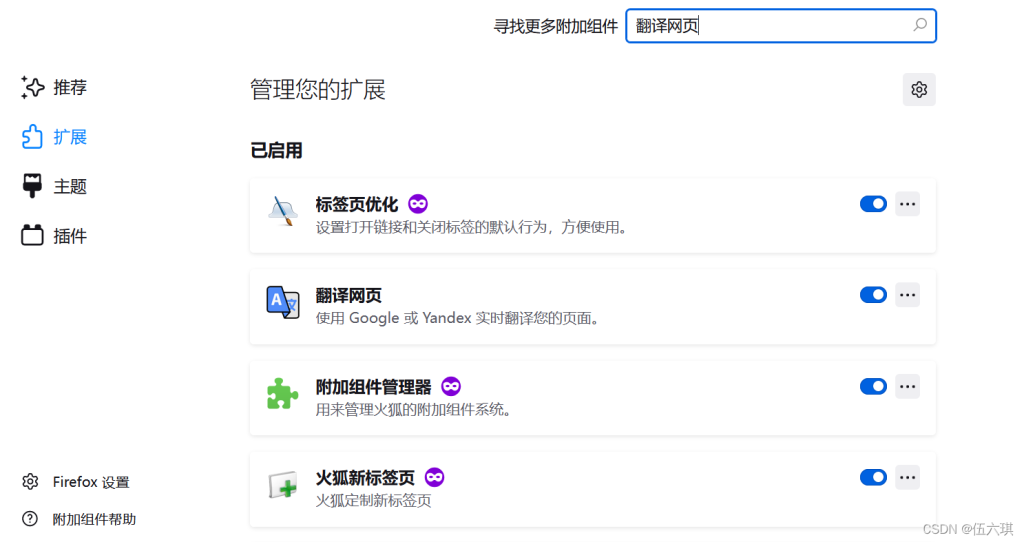
提高翻译准确性和流畅度
提高翻译质量的技巧
- 选择高质量的翻译插件:使用评价高、更新频繁的翻译插件,如Google Translate或DeepL,这些插件通常能提供更准确的翻译结果。
- 优化原文输入:确保翻译的原文语法正确、无拼写错误。清晰且结构良好的文本更容易被翻译插件正确理解和翻译。
- 了解翻译工具的局限:识别翻译结果中可能的语义误差或字面翻译,适当进行人工校对和调整,尤其是在处理专业术语或文化特定表达时。
如何获取实时翻译更新
- 定期更新翻译插件:在火狐浏览器的插件管理界面检查并更新翻译插件。开启自动更新功能,确保每次插件有更新时自动下载并安装。
- 关注插件开发者发布:订阅或关注你使用的翻译插件的开发者网站或社交媒体账号,以获取最新的功能更新和改进信息。
- 参与社区反馈:参与翻译插件的用户社区,报告问题并提供反馈。开发者通常会根据用户反馈进行调整,这可以帮助插件更好地服务于更广泛的用户需求。
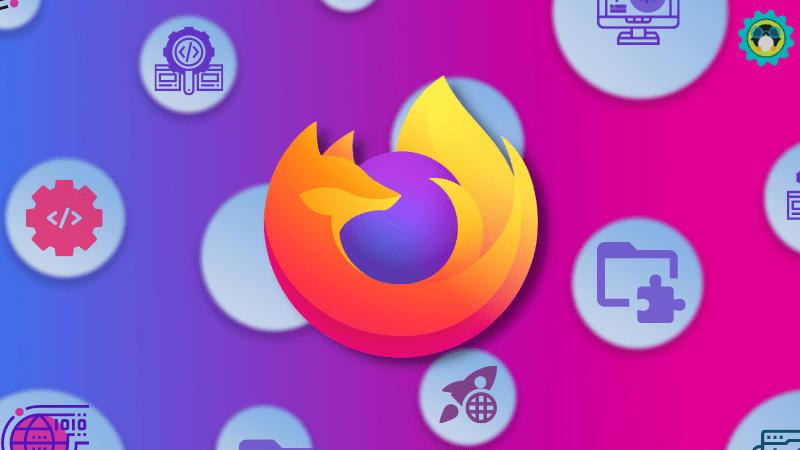
火狐浏览器翻译与隐私设置
翻译数据的隐私保护
- 阅读隐私政策:在使用任何翻译插件前,仔细阅读其隐私政策,了解哪些数据被收集,以及如何被处理和存储。选择那些承诺不存储翻译数据或仅临时处理数据的服务。
- 使用安全的翻译服务:优先选择那些使用加密技术来保护传输数据的翻译服务,如HTTPS协议,以防止数据在传输过程中被窃取或篡改。
- 配置隐私设置:在翻译插件的设置中调整隐私选项,如关闭数据共享功能,避免发送不必要的个人信息或敏感数据。
翻译时的安全性问题
- 避免敏感信息翻译:在翻译包含个人信息、机密数据或敏感业务信息的文本时,谨慎使用在线翻译工具。考虑使用私有部署或专业的翻译服务来处理这类信息。
- 更新和维护插件:定期更新翻译插件和火狐浏览器本身,以确保包含最新的安全修复和性能改进。过时的软件可能存在安全漏洞。
- 使用可信赖的插件:仅从火狐浏览器的官方附加组件商店安装翻译插件,避免来自不明或未经验证的第三方源的插件,这些插件可能包含恶意代码或跟踪功能。
火狐浏览器没有显示翻译按钮怎么办?
如果火狐浏览器没有显示翻译按钮,可能是因为没有安装翻译插件。你可以到火狐浏览器的插件商店搜索并安装如“谷歌翻译”等翻译插件。
为什么火狐浏览器的翻译功能不自动翻译网页?
火狐浏览器的翻译功能可能需要手动设置为自动翻译。在翻译插件的设置中查找自动翻译选项并启用,以便自动翻译检测到的外语网页。
火狐浏览器翻译的质量如何提高?
提高翻译质量可以通过安装高质量的翻译插件,如谷歌翻译或DeepL。同时,确保浏览器和插件都更新到最新版本,以获得最佳翻译性能和新的语言支持。